
Mehr Überblick im Projektplan Microsoft Project – Externe Ressourcen im Gantt-Chart farbig hervorheben
Interner Mitarbeiter oder externer Dienstleister? Für das Projektcontrolling ist es wichtig zu wissen, welche Leistungen intern und welche extern vergeben sind. Es wäre praktisch, wenn Microsoft Project diesen Unterschied im Gantt-Chart auch optisch darstellen würde – z.B. durch unterschiedliche Balkenfarben für interne und externe Ressourcen. Standardmäßig ist eine solche Kennzeichnung nicht vorgesehen. Torben Blankertz zeigt, wie es mit einer einfachen Formel dennoch funktioniert.
Mehr Überblick im Projektplan Microsoft Project – Externe Ressourcen im Gantt-Chart farbig hervorheben
Interner Mitarbeiter oder externer Dienstleister? Für das Projektcontrolling ist es wichtig zu wissen, welche Leistungen intern und welche extern vergeben sind. Es wäre praktisch, wenn Microsoft Project diesen Unterschied im Gantt-Chart auch optisch darstellen würde – z.B. durch unterschiedliche Balkenfarben für interne und externe Ressourcen. Standardmäßig ist eine solche Kennzeichnung nicht vorgesehen. Torben Blankertz zeigt, wie es mit einer einfachen Formel dennoch funktioniert.
Sicherlich kennen Sie das Problem: Sie erstellen einen Projektplan in Microsoft Project, in dem Sie nicht nur interne Ressourcen verplanen, sondern auch Leistungen externer Dienstleister einbeziehen. In dem Plan möchten Sie gerne auf einen Blick erkennen, welche Arbeitspakete Sie an externe Dienstleister vergeben haben, z.B. weil Sie diesen besonderes Augenmerk schenken möchten. In der Gantt-Darstellung sind diese von intern bearbeiteten Arbeitspaketen allerdings nicht zu unterscheiden.
Dieser Tipp zeigt, wie Sie automatisch in der Gantt-Ansicht externe Arbeitspakete farbig hervorheben, um mehr Übersicht in Ihren Projektplan zu bringen. Um das Beispiel nachzuvollziehen, können Sie den Beispielplan "Externe_Ressourcen.mpp" im Anhang verwenden.

Bild 1: Erscheinen die Arbeitspakete externer Ressourcen im Gantt-Chart in anderer Farbe, erleichtert das den Überblick.
Bild vergrößern
Das erste Arbeitspaket im Beispiel ("Task 1") bearbeitet eine Ressource der eigenen Organisation ("Res-Intern"). Anschließend ist das Projekt von einer externen Ressource abhängig ("Res-Extern"). Sollte diese das Arbeitspaket Task 2 nicht rechtzeitig abschließen, kann die interne Ressource das nachfolgende Arbeitspaket "Task3" nicht pünktlich beginnen, da eine direkte Abhängigkeit zu Arbeitspaket "Task 2" besteht (EA-Beziehung). Alle Arbeitspakete liegen auf dem kritischen Pfad.
Den Projektplan mit einer Attribute-Spalte vorbereiten
Um im Gantt-Diagramm die Balkenfarbe entsprechend zu steuern, müssen Sie zunächst die Balkenformatierung an den Ressourcennamen knüpfen. Bereiten Sie den Projektplan dafür vor, indem Sie als erstes eine zusätzliche Attribute-Spalte in die Vorgangsliste einfügen. Das Attribute-Feld kann die Eigenschaften "Ja" und "Nein" annehmen, sodass Sie damit kennzeichnen können, ob es sich um eine interne- oder externe Ressource handelt.
Attribute-Spalte einfügen
Um die Attribute-Spalte links neben dem Ressourcen-Namen einzufügen, klicken Sie diesen im Tabellenkopf mit der rechten Maustaste an. Wählen Sie im Kontextmenü Spalte einfügen und klicken Sie in der angezeigten Liste auf den Eintrag "Attribut1". Ihre Ansicht sollte nun aussehen wie in Bild 2.

Bild 2: Eine zusätzliche Attribute-Spalte ist die Basis, um die Balkenfarbe später automatisch zu steuern.
Bild vergrößern
Attribut automatisch per Formel setzen
Als nächstes müssen Sie dafür sorgen, dass sich die Eigenschaft des Attribut-Felds automatisch in "Ja" ändert, wenn Sie dem Arbeitspaket eine externe Ressource zuweisen.
Zunächst geben Sie der Attribute-Spalte einen aussagekräftigen Namen. Klicken Sie dazu im Tabellenkopf mit der rechten Maustaste auf "Attribut1" und wählen Sie im Kontextmenü die Option Benutzerdefinierte Felder / Umbenennen. Tragen Sie als Namen "Res-Extern" ein und klicken Sie einmal auf "OK" (Bild 3). Schließen Sie den Dialog "Benutzerdefinierte Felder" noch nicht.
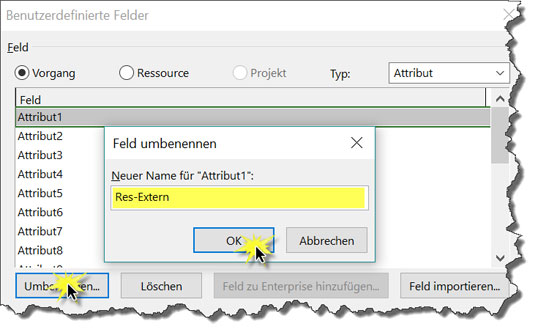
Bild 3: Geben Sie der Attribute-Spalte einen aussagekräftigen Namen, z.B. "Res-Extern".
Sofort weiterlesen und testen
Erster Monat kostenlos,
dann 24,99 € pro Monat
-
Know-how von über 1.000 Profis
-
Methoden für alle Aufgaben
-
Websessions mit Top-Expert:innen








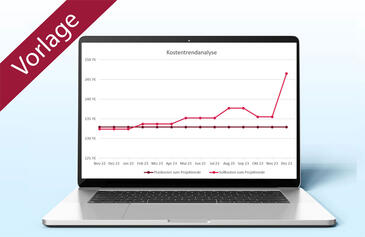
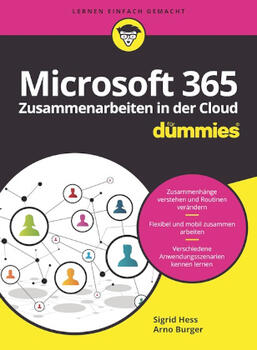
Vorgänge mit internen und externen Ressourcen
07.02.2020
Die vorgeschlagene Lösung funktioniert gut, wenn ein Vorgang vollständig von internen oder externen Ressourcen erledigt wird. Mein Ansatz wäre, ein Attribut an der Ressource zu verwenden, dass kennzeichnet, ob sie intern oder extern ist (aber eben nicht am Vorgang). Allerdings habe ich noch keinen Weg gefunden, um je Vorgang die internen und externen Kosten je Vorgang darzustellen. Gleiches gilt für Material/Arbeit (was ja schon ein Attribut einer Ressource ist). Hat hierzu jemand eine Idee?